[ROG Accessory] Armoury II – Introdução do mouse
Menu principal do ROG Armoury II
Todos os acessórios ROG conectados ao computador do usuário são exibidos no ROG Armoury II.
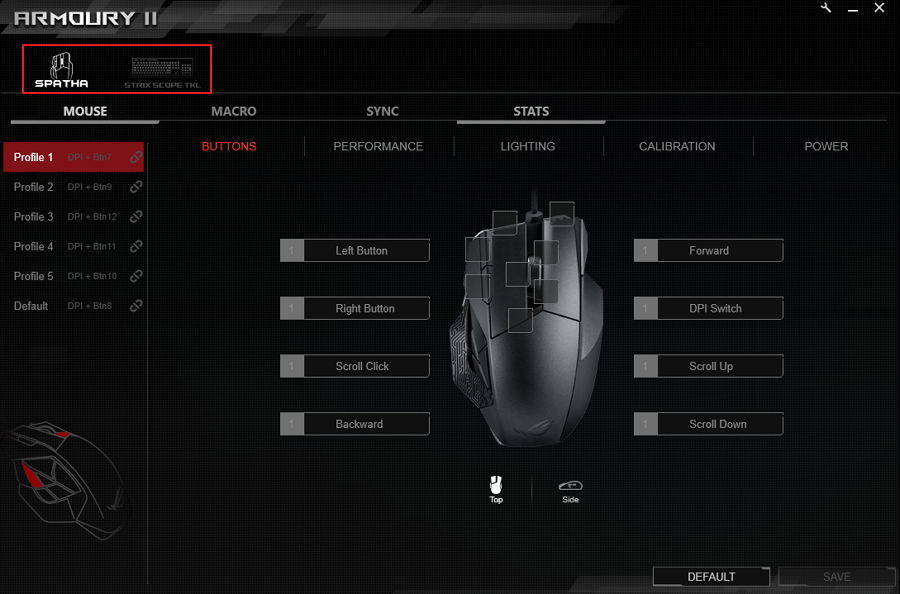
Configurações do ROG Armoury II
Clique no botão da ferramenta para iniciar as configurações.
Clique em [Live Update] para atualizar o software e o firmware.
-
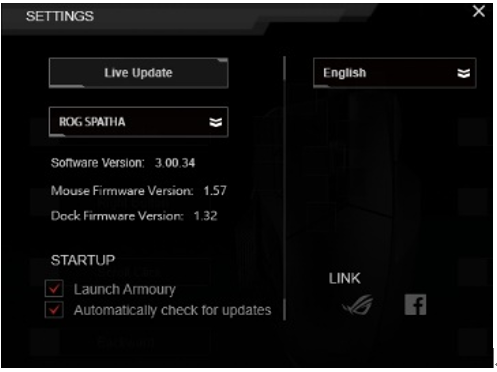
-
Clique no menu suspenso para verificar a versão do software e a firmware do seu acessório.

4. Clique no menu suspenso de idioma para alterar o idioma.
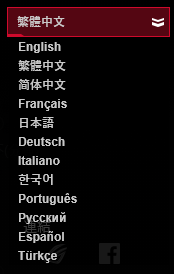
5. Link para o site oficial da ROG e a página de fãs do Facebook da ROG.
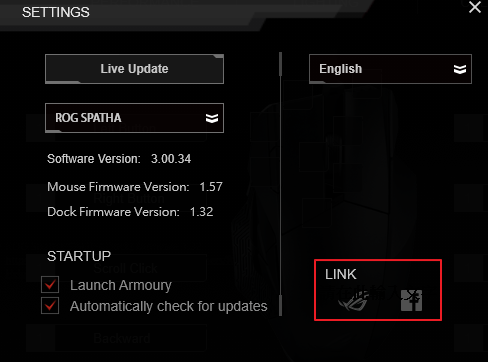
Introdução ao menu do ROG Armoury II
MENU DO MOUSE
Escolha o perfil do mouse para personalizar as funções, incluindo botão, desempenho, iluminação etc.
-
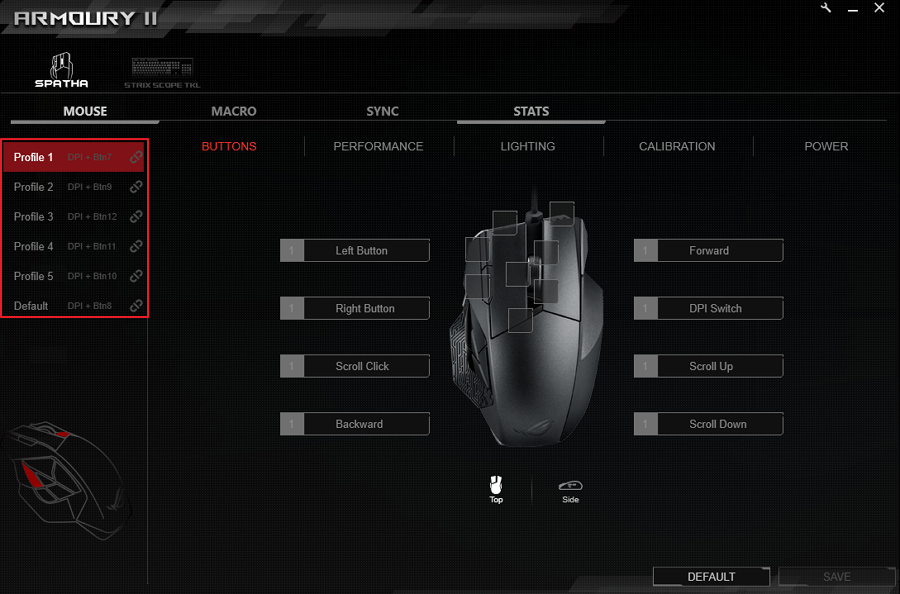
-
Clique para vincular o perfil ao programa.
BOTÕES
- Selecione um perfil para atribuir botões diferentes.
- Clique no submenu BOTÕES.
- Alterne entre Vista superior e Vista lateral para localizar o botão a ser configurado.
- Selecione um botão do mouse na tela.
- Selecione uma função e tecla da lista e clique em OK. Veja a lista abaixo para mais detalhes sobre cada opção.
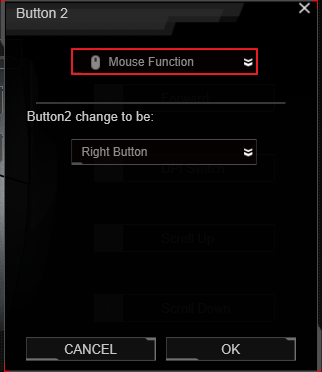
|
Opção |
Descrição |
|
Função do Mouse |
Atribuir uma função de mouse ao botão |
|
Função do teclado |
Atribua uma chave inserida ao botão |
|
Macro |
Assign a macro to the button |
|
Atalho do Windows |
Atribuir uma função de atalho do Windows ao botão |
|
Multimídia |
Atribua uma função de controle multimídia ao botão |
6. Clique em SALVAR para salvar a alteração no perfil selecionado.
DESEMPENHO
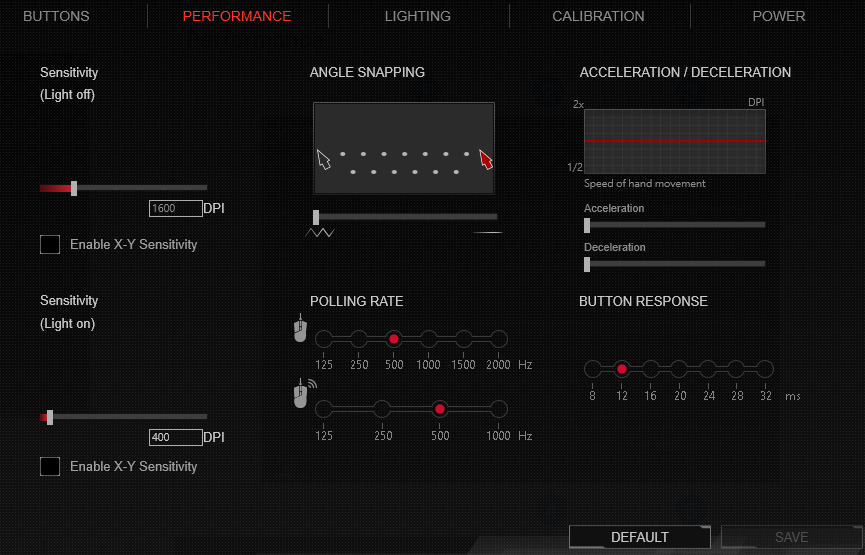
Sensibilidade (luz desligada / ligada)
Defina dois DPIs diferentes nos modos luz acesa e luz apagada. Quando a luz está acesa, a opção Sensibilidade (luz acesa) está operando, quando a luz está apagada, a opção Sensibilidade (luz apagada) está operando.
ÁREA DE ÂNGULO
Esta função permite ajustar a correção do mouse - um método que suaviza artificialmente o movimento do mouse. Arraste a barra para a direita para maior correção do mouse ou arraste a barra para a esquerda para menos correção do mouse.
TAXA DE SONDAGEM
Esta função controla a taxa com que frequência o mouse reporta sua posição ao computador no modo com fio ou sem fio. Uma taxa de pesquisa mais alta pode aumentar a precisão do movimento do mouse e aumentar a quantidade de poder de processamento necessária para se comunicar com o mouse.
ACELERAÇÃO / DESACELERAÇÃO
Esta função permite acelerar / desacelerar a velocidade do cursor que afeta a rapidez com que o mouse é na vida real.
RESPOSTA DO BOTÃO
Esta função permite ajustar o tempo de resposta dos botões.
ILUMINAÇÃO
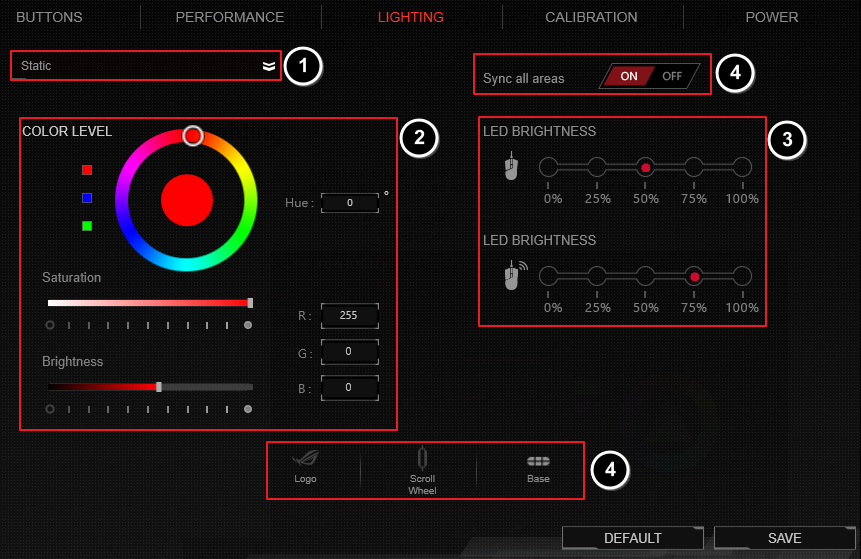
- Escolha o efeito de luz na lista suspensa.
- Ajuste a cor, saturação e brilho.
- Escolha o brilho para o modo com fio e sem fio.
- LIGUE para sincronizar todas as áreas ou DESLIGUE para áreas específicas (logotipo, roda de rolagem e base).
- Clique em SALVAR para salvar a alteração.
CALIBRAÇÃO
Usar superfícies predefinidas
- Selecione Superfícies predefinidas e selecione material de superfície da lista.
- Clique em SALVAR para salvar a alteração.
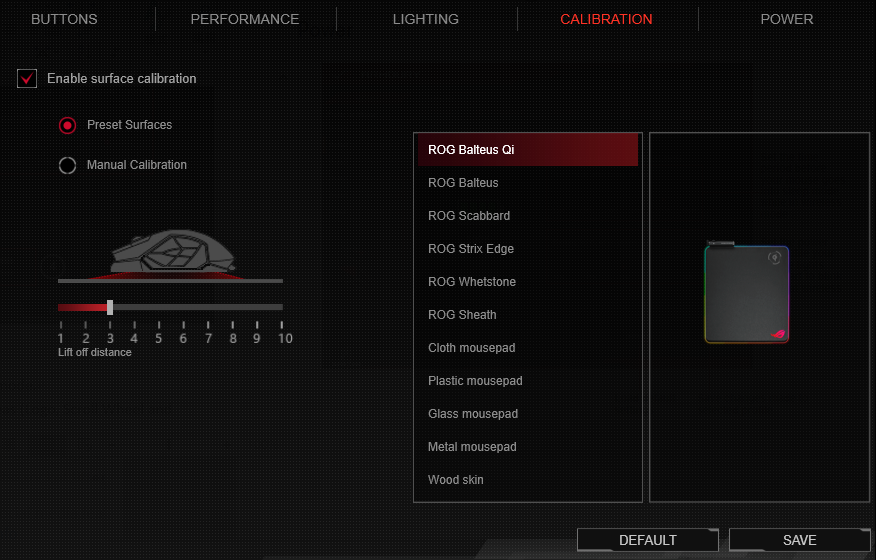
Usar calibração manual
- Selecione Calibração manual.
- Para a calibração do mousepad, continue movendo o mouse pela superfície até que o cursor do mouse comece a se mover.
- Clique em Salvar para salvar a alteração.
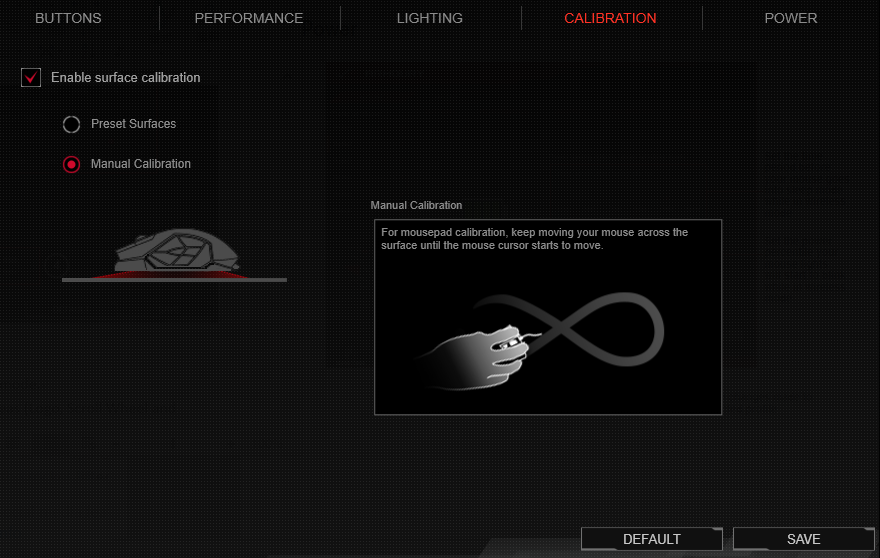
POWER
O usuário pode definir o período de tempo antes que o mouse fique ocioso no modo sem fio. O usuário também pode definir a porcentagem de energia para piscar as luzes quando a energia atingir o valor definido.
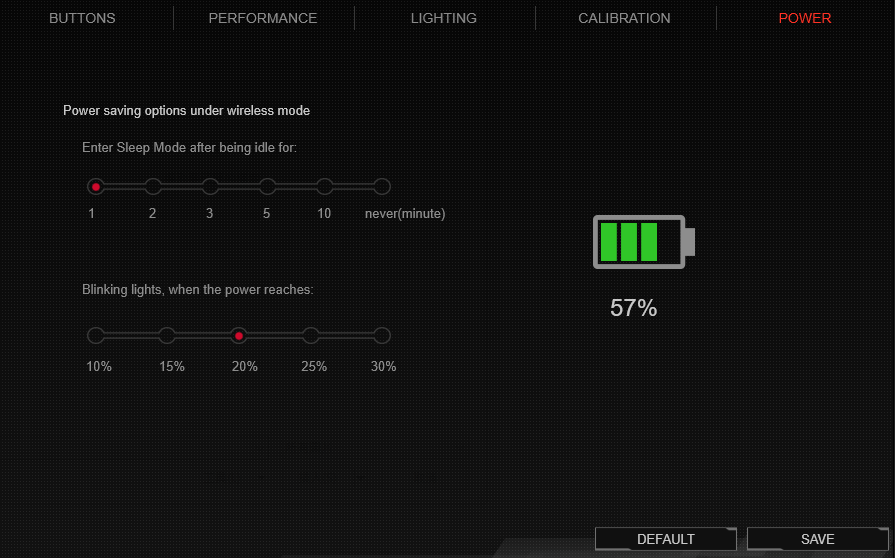
MENU MACRO
A macro do mouse permite ao usuário gravar uma sequência de ação do mouse para executar tarefas repetitivas. Siga as etapas para criar uma macro.
- Clique na imagem para criar, excluir e carregar uma macro.
- Clique no botão RECORD para começar a gravar as ações.
- Clique no botão PARAR para concluir a gravação das ações.
- Clique em SALVAR para salvar esta macro.
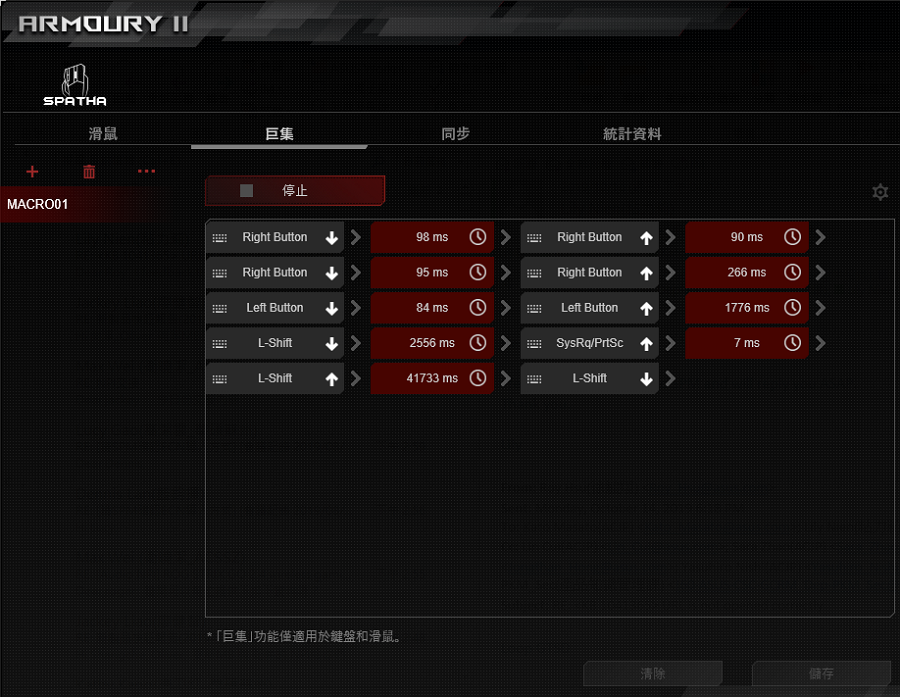
5. Ajuste a configuração.
5-1. Selecione o tempo de atraso entre cada tecla / botão pressionado.
5-2. Defina a quantidade de vezes que a macro deve ser repetida.
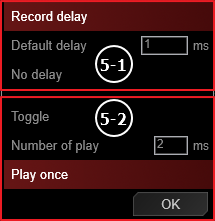
6. Siga as instruções para atribuir o botão com a função macro.
MENU DE SINCRONIZAÇÃO
Todos os acessórios conectados neste computador podem ser definidos com a mesma cor.
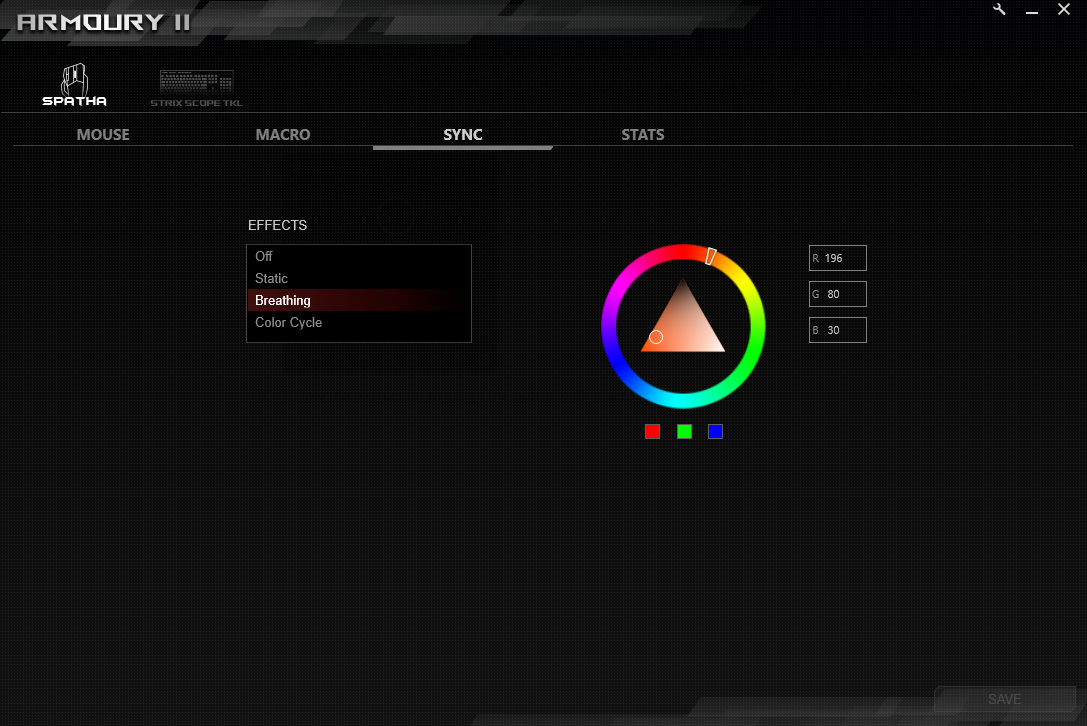
MENU DE ESTATÍSTICAS
- Clique no botão RECORD para começar a gravar os tempos de clique, distância e APM.
- Clique no botão STOP para parar a gravação.
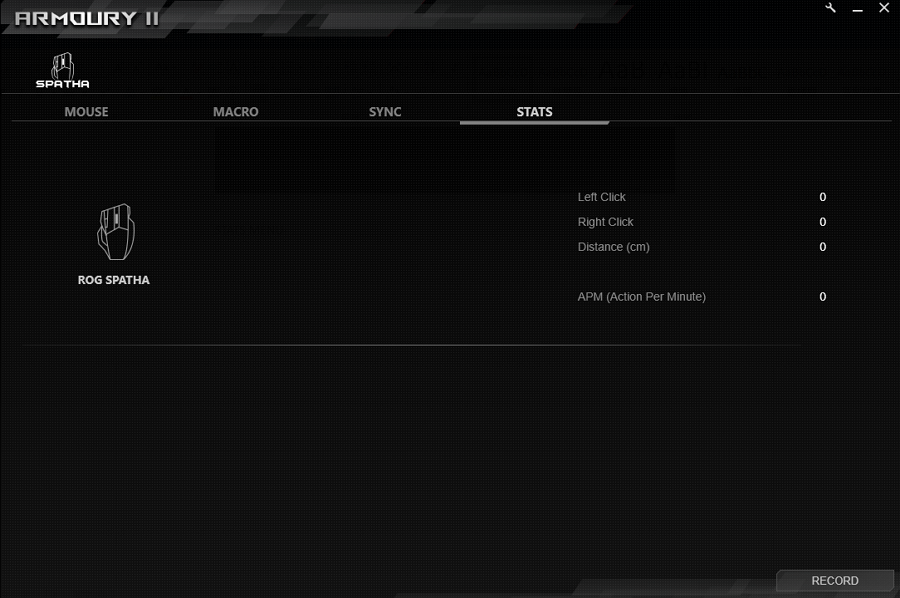
Perguntas frequentes
- Pergunta1: Meu Armoury II não consegue detectar meu mouse.
- Resposta1: Remova o mouse do seu computador e conecte-o novamente.